С течением времени все меняется, меняются и учетные системы 1С. Многие пользователи, осуществившие переход ПП 1С: Зарплата и управление персоналом на редакцию 3.0, заметили, что программа разительно отличается от привычной редакции 2.5 – основные механизмы, конечно неизменны, но многие привычные мелочи вроде ввода показателей для расчета зарплаты, настройки видов расчета или разовых удержаний в той или иной степени были изменены, а что-то вообще исчезло из программы.
Но ничто в природе не исчезает бесследно, и 1С не исключение, на смену привычным документам или механизмам пришли новые, и хорошо бы их «знать в лицо». Ведь программа должна работать на Вас, а не наоборот!
Сегодня расскажу, как настроить и как в последствии использовать вид начисления, у которого непростая формула из нескольких показателей.
Пример. Сотруднику Люфт А.А. с окладом по дням (стандартное начисление) в 10000 руб. полагается некая надбавка за работу с клиентами, которая рассчитывается так:
Начисление зарплаты в 1С 8.3 Бухгалтерия по шагам
фиксированная часть надбавки
(2000 руб.)/ПлановоеКоличествоКлиентов*ФактическоеКоличествоКлиентов, но не более 2000 руб.
20% от установленного оклада/ПлановоеКоличествоКлиентов*ФактическоеКоличествоКлиентов, но не более 20% от установленного оклада,
при этом общая сумма надбавки должна зависеть от фактически отработанного сотрудником времени в днях.
Наша задача, настроить начисление так, чтобы при начислении зарплаты сотруднику бухгалтер вводил минимум данных, надбавка рассчитывалась автоматически, при этом процент надбавки, плановое количество клиентов и фиксированную часть можно было изменять с течением времени при кадровых перемещениях, а Фактическое количество клиентов вводить для списка сотрудников перед начислением зарплаты каждый месяц.
Начнем с создания самого вида начисления. Раздел «Настройка», пункт «Начисления», кнопка «Создать». Рис.1
В открывшемся окне задаем основные параметры. Первая вкладка «Основное», здесь указываем название нашего начисления, назначение начисления «Повременная оплата труда и надбавки», расчет и показатели устанавливаем в положение «Результат рассчитывается», начисление выполняется «Ежемесячно». Далее нужно задать формулу расчета, для этого переходим по гиперссылке «Редактировать формулу». Рис.2
Теперь необходимо определиться с переменными для формулы. Необходимо задать столько переменных, чтобы при каких-либо кадровых изменениях с изменением размеров начислений не пришлось менять саму формулу расчета. Поэтому заводим показатели «%Процент», «Фиксированная часть», «Плановое количество клиентов», «Количество клиентов».
Для создания показателя в окне «Редактирование формулы» нажимаем кнопку «Создать показатель». рис.3
Первый показатель назовем «%Процент», назначение «Для сотрудника», тип «Числовой с произвольной точностью, я возьму два знака после запятой. Использоваться он будет во всех месяцах после ввода значения, следовательно, вводиться и изменяться он будет с помощью кадровых документов. Рис.4
Показатели «Фиксированная часть», «Плановое количество клиентов» настраиваются аналогично, отличаться будут только названием.
Для показателя «Количество клиентов» в блоке «Использование» устанавливаем значение «Только в месяце, в котором вводится значение» и «Вводится единовременно документом ввода данных для расчета зарплаты», потому что фактическое количество обслуженных клиентов каждый месяц разное.рис.5
Теперь составим саму формулу. Для того чтобы расчетная сумма не превышала определенную величину использую функцию Мин(,). Показатели подставляются в формулу из списка внизу формы двойным щелчком мыши.
Таким образом, формула будет выглядеть так:
Нажимаем «Ок», наша формула сохраняется. На рис.6-10 показано, каким образом я настраивала остальные параметры начисления.
Начисление мы создали, нажимаем «Записать и закрыть».
Теперь еще один момент. Необходимый для ежемесячного ввода данных по показателю «количество клиентов» для каждого сотрудника. Переходим в разделе «Настройка» к пункту «Шаблоны ввода исходных данных».
Создаем новый шаблон «Количество клиентов». На рис. 11 и 12 показано какие настройки внутри нужно выполнить для подобного показателя.
На рис.12 отмечаются нужные виды времени, если необходимо будет вводить данные за каждый день. В нашем примере этого не требуется, поэтому галочку с поля «Явка» я уберу.
На рис.13 показана закладка «Дополнительно», здесь выбираем, как будет выглядеть форма документа ввода данных для расчета зарплаты. Можно заполнять списком сотрудников автоматически, если показатель используется для всех сотрудников или сотрудников определенного подразделения. Если в базе несколько организаций, можно настроить ввод документов для одной конкретной организации.
Записываем и закрываем шаблон.
Теперь необходимо назначить сотруднику (или списку сотрудников) новый вид начисления.
Раздел «Кадры» пункт «Приемы, переводы, увольнения». Создаем документ «Кадровый перевод». Выбираем нужного сотрудника, устанавливаем дату и параметры перевода (при необходимости), переходим на вкладку «Оплата труда» и добавляем новое начисление, которое мы создали.
На рис.14 можно увидеть, что программа предлагает заполнить показатели, необходимые для расчета данного начисления, для которых мы определили, что изменяться они будут только при кадровых изменениях. Итак, заполним по нашему условию: процент от оклада – 10%, плановое количество клиентов 50, фиксированная часть надбавки 2000 руб. рис.15
Если для сотрудника никаких изменений больше не предполагается, то проводим и закрываем документ.
Теперь бухгалтеру остается непосредственно перед начислением зарплаты по результатам работы в конкретном месяце ввести фактическое количество обслуженных сотрудником клиентов с помощью документа «Количество клиентов», для которого мы и создавали шаблон. Находится документ в разделе «Зарплата» пункт «Данные для расчета зарплаты». На рис.16 форма этого документа.
Теперь в документе «Начисление зарплаты» за июнь наша надбавка рассчитывается автоматически, для примера я ввела в табель учета рабочего времени для нашего сотрудника один день больничного, чтобы показать, что формула все рассчитывает верно. Результат можно увидеть на рис.17 и легко проверить на калькуляторе.
Больше не нужно будет из месяца в месяц думать, верно ли программа рассчитала это начисление или нет.
Если бы количество обслуженных клиентов было более планового, то расчет получился бы такой(рис.18), так как по условию фиксированная часть не может быть больше 2000, а процентная не более установленного % от оклада:
Заставьте программу работать на Вас! Если при самостоятельной настройке у Вас возникают трудности, обращайтесь к нам, всегда поможем! Легкой Вам работы!
Александра Люфт. Специалист Линии Консультации.
Источник: soft-plus.ru
Как начислить зарплату в 1С Бухгалтерии
Многие пользователи популярной конфигурации 1С:Бухгалтерия обращаются к нашим специалистам по вопросам начисления заработной платы через программу. Подробная инструкция рассмотрена в статье. Или вы можете записаться к нам на обучение и пройти курс по 1С Бухгалтерии.
Для начала процедуры ищем раздел Зарплата и кадры.
Далее переходим ко вкладке Зарплата, откуда ищем Начисление.
После выбора опции Создать, переходим к заполнению данных:
- Месяц, за который проводится начисление;
- Число проведения расчета по указанному месяцу;
- Подразделение (можно изменить).
Нажимаем на кнопку «Заполнить». На экране появится список работников.
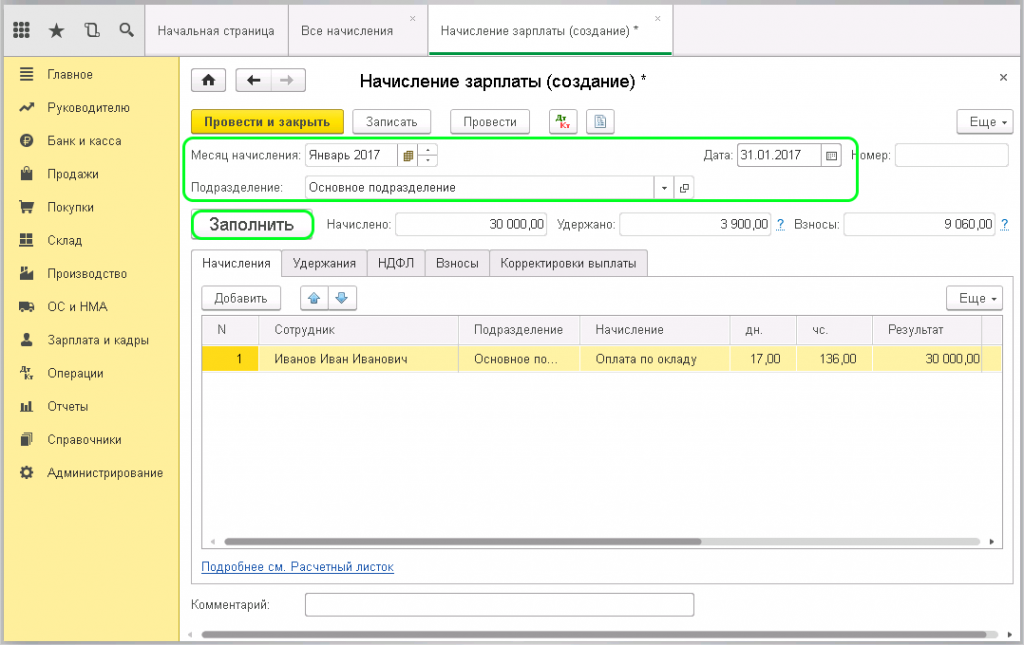
Обратите внимание на вкладку с начислениями, где прописано, что средства начисляются в соответствии с установленным окладом. Это нужно внести в карточку сотрудника при его принятии на работу.
Возвращаемся к Зарплате и кадрам для проверки настроек. Переходим к Кадровому учету. Ищем вкладку Прием на работу, где мы ранее указали начисление в соответствии с окладом.
Двойным кликом открываем настройки. Здесь можно ознакомиться с отражениями по бухгалтерскому учету. Если в нем нет данных, создаем новый.
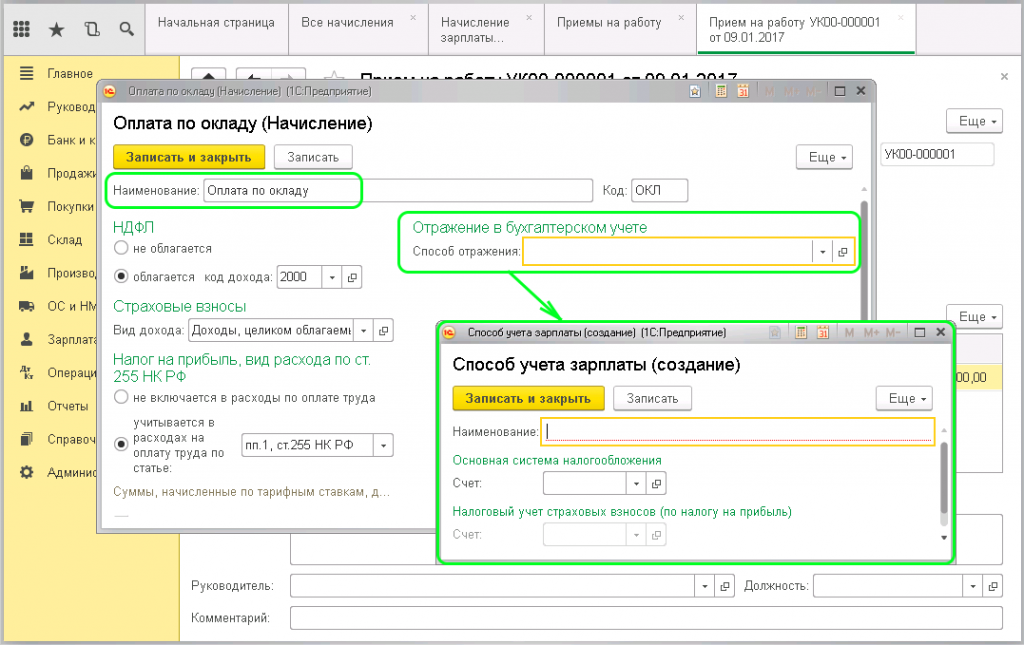
Прописываем Оклад в пункте наименования (счет 20). Номер нужно взять в скобки.
Таким образом программа сможет распознать счет и статью расходов для начисления. В статье затрат указываем оплату труда. Записываем, закрываем.
Далее ищем вкладку отражения в бухучете, где будет указан счет, который мы ввели ранее. Записываем и закрываем.
Программа вернет пользователя к начислению. На основании созданных документов появится информация о сотрудниках, подразделении, виде и сумме начисления. При этом будет учтено рабочее время по дням и часам.
Если политика организации предусматривает те или иные удержания с зарплат, то они появятся в соответствующей вкладке автоматически. Но внести эти сведения можно и в ручном режиме (добавить).
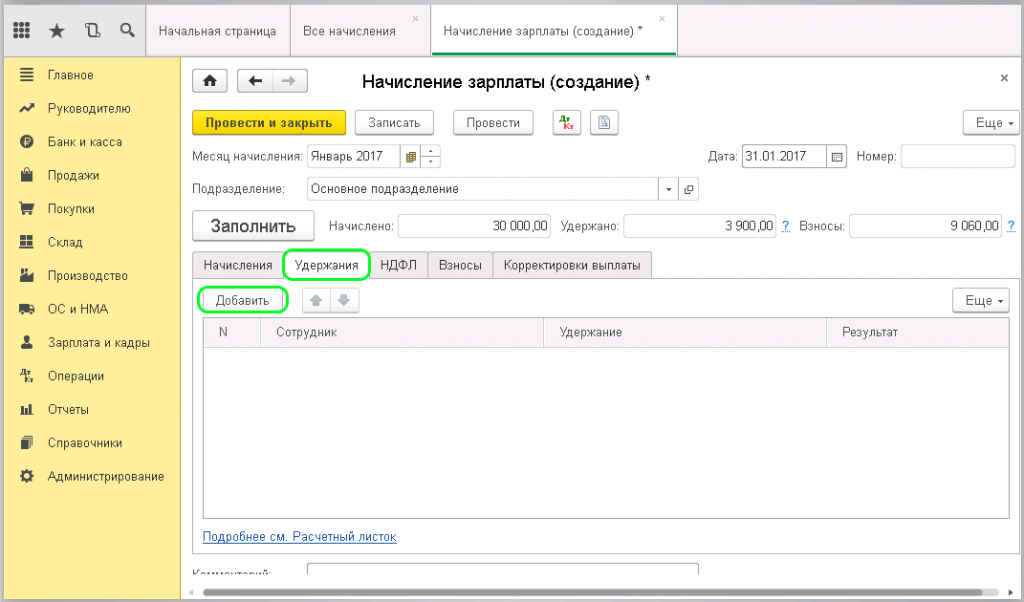
В разделе НДФЛ содержаться данные о подоходных начислениях. Внести изменения можно вручную. Достаточно поставить флажок на опции корректирования налогов.
С правой стороны будет графа для просмотра вычетов, с возможностью добавления новых. Нужно указать код и размер вычета.
Вкладка по взносам заполняется автоматически. Она содержит информацию обо всех начислениях для каждого работника. Их можно править по аналогии с предыдущим пунктом.
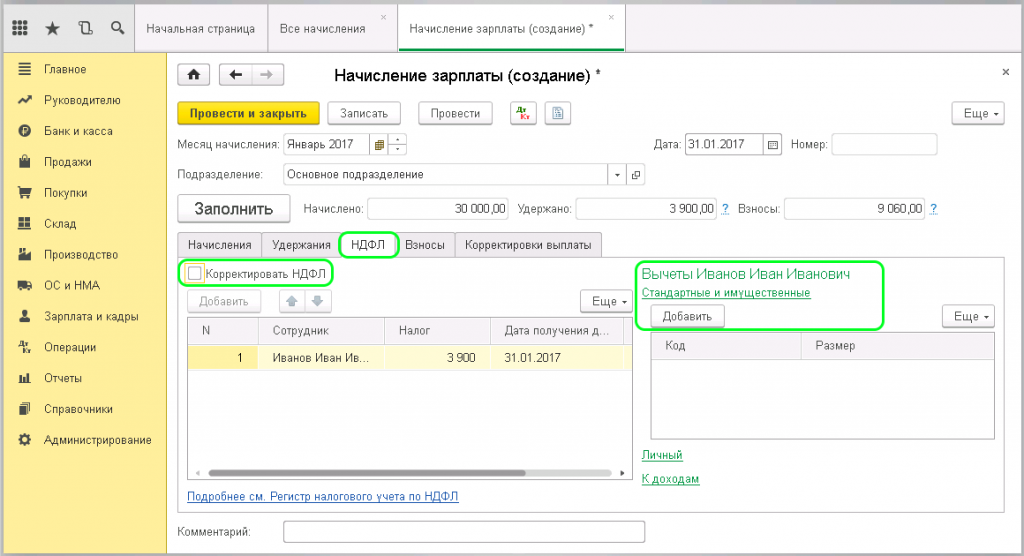
Как только все сведения сохранить, они будут отображаться в соответствующих полях. Кликнув по знаку «?» можно получить детализированную расшифровку о конкретных выплатах.
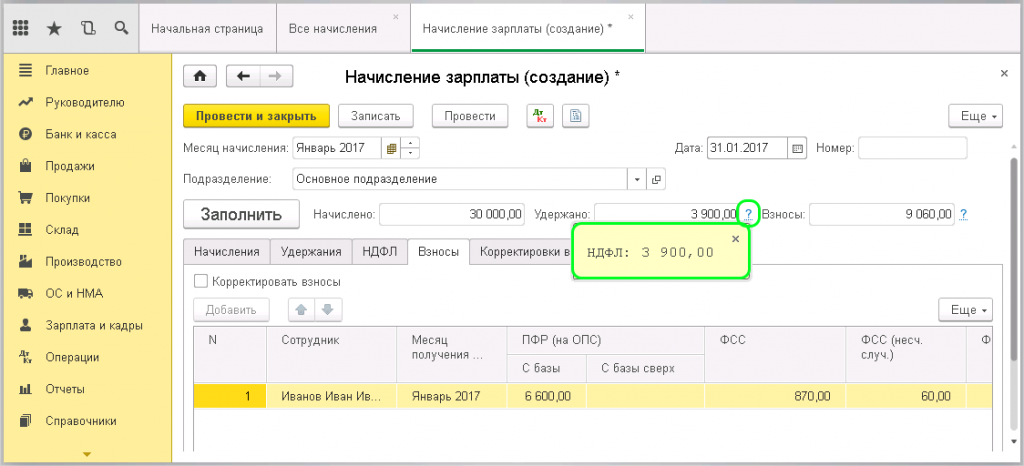
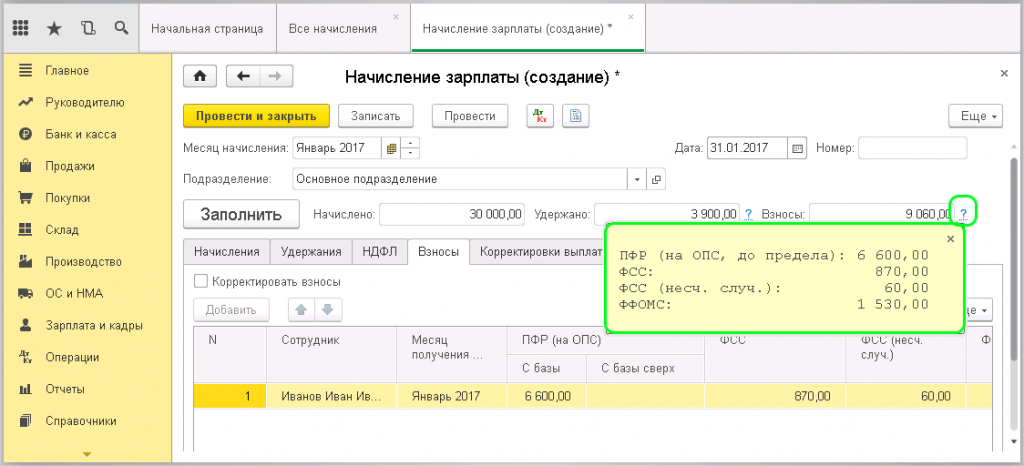
Делаем проводку, затем проверяем ее.
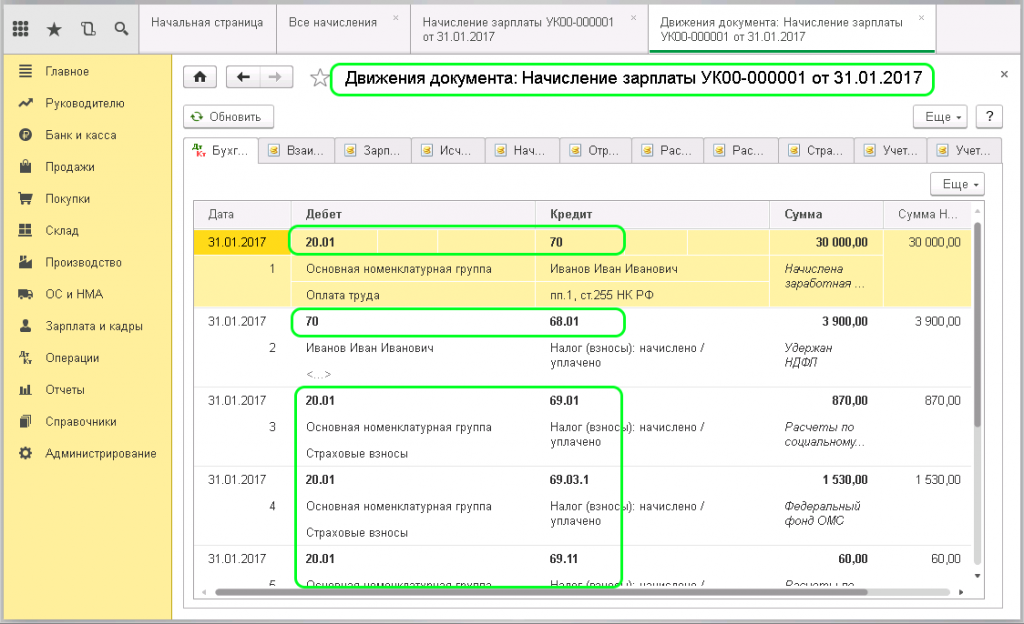
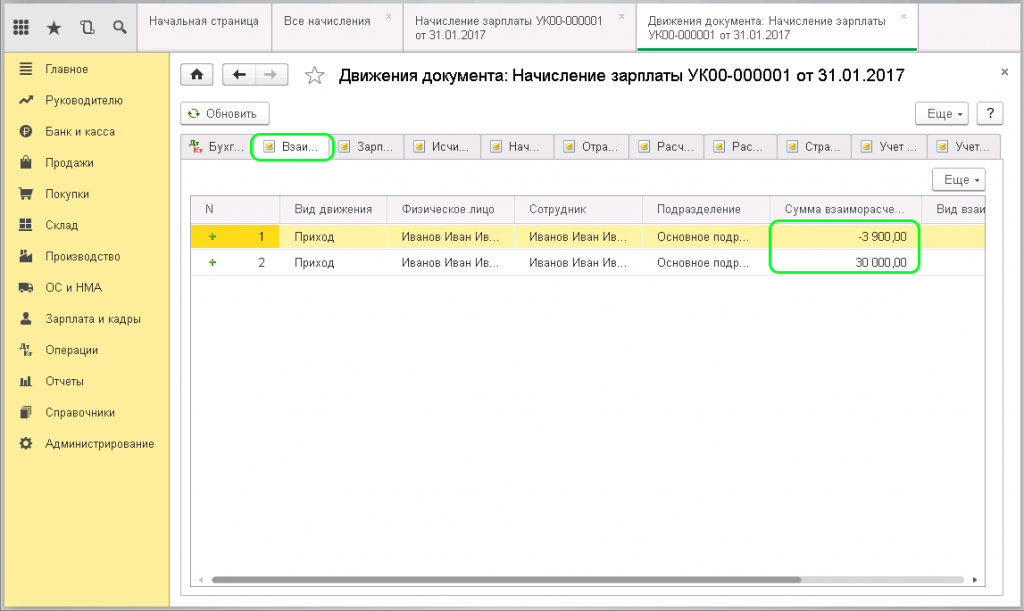
Последний шаг – проведение кассовой операции. Открываем кассовые ведомости из раздела «Зарплаты и кадры». Если сотрудник получал начисление в виде аванса, то эта информация будет доступна.
Далее создаем заявку для выплаты (создать). В открывшейся ведомости указываем месяц и наименование подразделения.
Заполняем графу выплат (в выпадающем меню выбираем з/п за месяц). Не округляем.
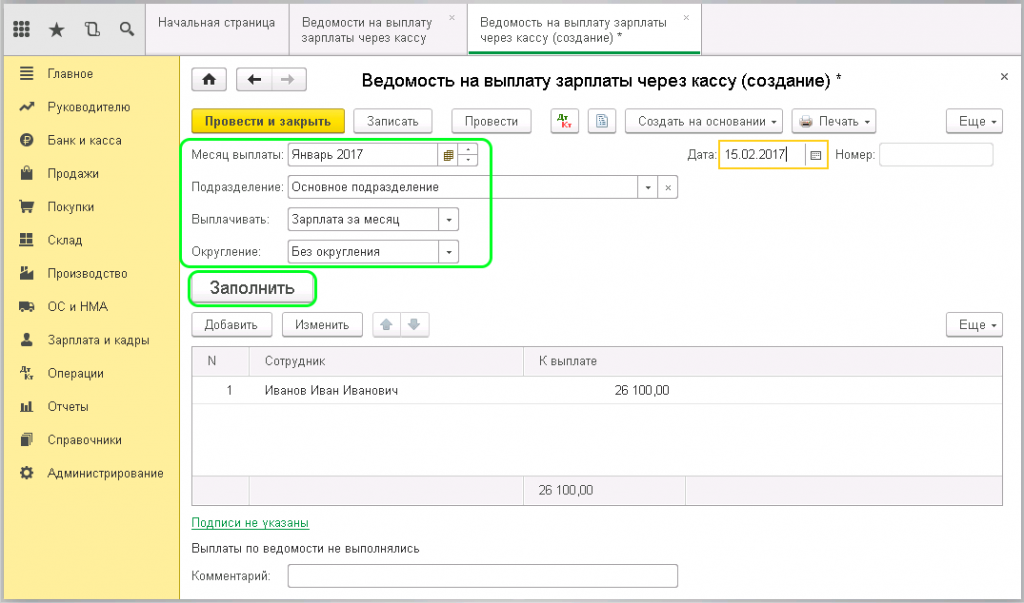
Далее выбираем опцию заполнения, делаем проводки.
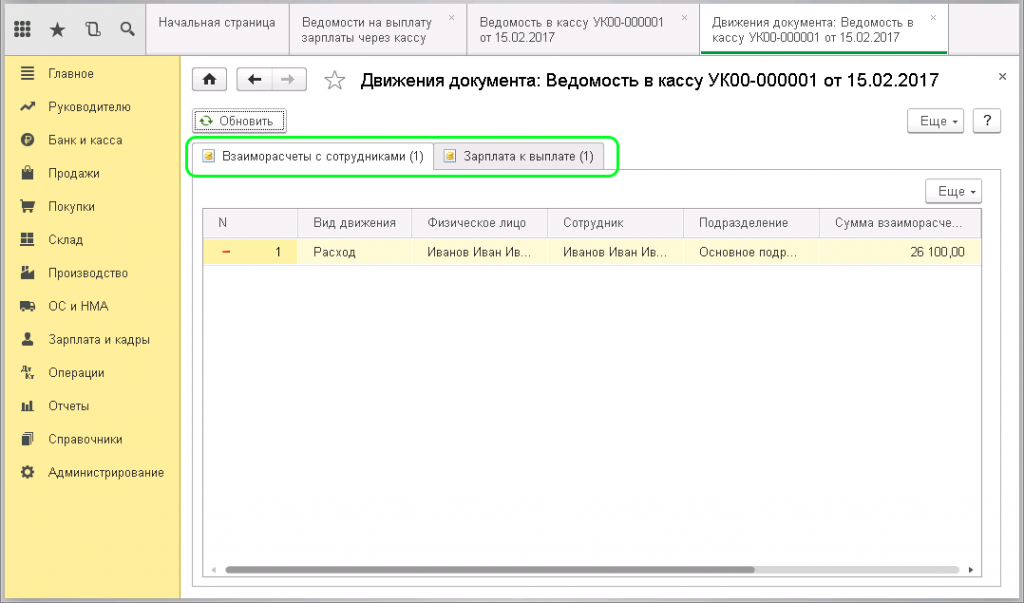
Чтобы средства были перечислены на счет сотрудника, выбираем Создать на основании, затем выдачу наличных. Проверяем, проводим.
Источник: expertvc.ru
Начисление зарплаты

В данном обзоре мы рассмотрим, как в программе 1С:УНФ начисляется заработная плата.
Начисление заработной платы в 1С:УНФ
Заполнение документа плановыми данными по табелю и производственному календарю
Аналитика начислений
Начисления по направлениям деятельности
Начисления по заказам покупателей
Начисление взносов в фонды и удержание НДФЛ
Удержание сумм в погашение займов
Движение по регистрам документа Начисление зарплаты в программе 1С:Управление нашей фирмой
Источник: unf4you.ru